Нужно ли выключать компьютер
Что произойдет, если не выключать компьютер на несколько дней, и возможно ли так вообще обращаться с техникой?
Возможно не выключать компьютер неделями, при условии, что система охлаждения функционирует нормально. Как проверить ее работоспособность? В двух словах: если вы не слышите шума от работы компьютера, значит, все в порядке.
А если время от времени со стороны компьютерного стола доносятся звуки, напоминающие взлетную полосу, возможно, стоит задуматься о замене компонентов или, по крайней мере, о тщательной чистке кулеров.
Однако следует иметь в виду, что при постоянной работе техники будут увеличиваться счета за электроэнергию.
Часто задаваемые вопросы и советы по уходу за компьютером
Увеличьте общий срок службы вашего компьютера, принимая меры предосторожности, такие как предотвращение физических повреждений, периодическая перезагрузка компьютера, поддержание его чистоты и температуры/влажности помещения, в котором он находится, периодическое обновление ПО и замена компонентов, использование защиты от скачков напряжения.\
Чтобы принять правильное решение о том, следует ли выключать компьютер на ночь или нет, необходимо учитывать то, как вы ухаживаете за своим компьютером, как вы используете его, насколько сильно вы беспокоитесь об износе оборудования, какой возраст компьютера и т.д.
Рассмотрим факторы, влияющие на ваш компьютер
К факторам, которые необходимо учитывать перед принятием решения о регулярном отключении питания вашего компьютера, относятся:
- Возраст компьютера: в соответствии с кривой «ванны» самая высокая вероятность отказа компонентов происходит, когда устройство является новым, а также в конце его жизненного цикла. Теоретически это означает, что лучше всего регулярно выключать новые компьютеры, а старые компьютеры постоянно держать во включенном состоянии.
- Использование: Если вам нужен удаленный доступ к компьютеру или вы собираетесь его использовать в качестве сервера, держите устройство включенным, чтобы избежать прерывания работы. Однако если на компьютере хранится конфиденциальная информация, подумайте о том, чтобы выключить его для отключения от Интернета и возможных кибер-атак.
Забота об износе: срок службы охлаждающего вентилятора и жесткого диска будет сокращен, хотя и минимально, если он останется включенным. Если главной проблемой является долговечность вашего компьютера, выключайте его один раз в день.
Периодичность автоматических задач: автоматически выполняемые задачи, такие как сканирование, обновление и резервное копирование, не могут выполняться при выключенном компьютере. Если вы планируете такие задачи, то лучше оставить машину включенной.
Разве плохо выключать компьютер каждую ночь?
Часто используемый компьютер, который необходимо регулярно выключать, лучше всего выключать только один раз в день. Когда компьютеры загружаются после выключения питания, происходит всплеск мощности. Если делать это часто в течение дня, то можно сократить срок службы ПК. Лучшее время для полного выключения — это когда компьютер не будет использоваться в течение длительного периода времени.
А если оставить компьютер включенным, это не повредит ему?
Если вы оставите компьютер включенным, это не нанесет большого ущерба современным компьютерам. Однако, когда компьютер включен, вентилятор работает для охлаждения компонентов. Когда он работает постоянно, то его срок службы немного сокращается. Кроме того, внешние инциденты, такие как падение устройства или неожиданные скачки напряжения во время работы компьютера, могут привести к значительному повреждению оборудования или предотвратимой потере данных.
Многие люди, рассуждая по поводу регулярного отключения компьютера, чаще всего беспокоятся о рисках кибер-атак. Вопреки общепринятому мнению, эти атаки обычно происходят не из-за того, что компьютер остается включенным или выключенным, а из-за отсутствия антивирусного программного обеспечения или при подключении к незащищенной сети. Если ваш компьютер постоянно подключен к Интернету, то иногда перезагружайте его, чтобы очищать оперативную память и устанавливать критические обновления и патчи.
Методология: данное исследование было проведено для компании Panda Security с использованием опросов потребителей в Google. Выборка состояла не менее чем из 1000 заполненных ответов на каждый вопрос. Данный опрос был проведен в мае 2020 года.
В чем отличие разных режимов работы компьютера
Решение в первую очередь зависит от того, каков режим применения компьютера. Кто-то может сказать, что любой из перечисленных режимов практически одинаково отключает компьютер. Особенно это характерно для ноутбука. Однако это заблуждение. Ведь есть и принципиальные отличия.
— ОТКЛЮЧЕНИЕ
Компьютер выключается полностью: все его системы неактивны. При этом компьютер почти не потребляет электричество. Даже тогда, когда его провод по-прежнему в розетке.
Для начала нового сеанса необходимо включить компьютер и дождаться, когда система будет загружена полностью. Мощность устройства может быть разной. В зависимости от этого, а также от того, насколько загружена память, на данный процесс может уйти всего несколько секунд или 2-3 минуты.
Прибегнуть к режиму отключения есть смысл тогда, когда вы не намерены использовать компьютер длительный период.
— СОН
Когда девайс не применяется в течение 5-10 минут, то он переходит в спящий режим. Так принято называть режим, при котором потребление энергии снижается. Монитор отключается. Отключаются и некоторые другие части компьютера, вентиляторы. В частности, не слышны шумы из системного блока.
По факту произошло отключение компьютера. Однако, как только он проснется, все программы и окна, которые были открыты, опять откроются и будут запущены. В том случае, когда в рассматриваемом режиме вдруг разрядится батарея ноутбука, пользователем не будут потеряны никакие изменения. Ведь операционной системой автоматически сохранены все изменения перед тем, как произойдет выключение.
ВАЖНО! Режим сон можно порекомендовать тогда, когда компьютер не будет задействован лишь какой-то очень маленький период времени. Скажем, когда наступает время обедать или отдохнуть
Данный режим не подойдет для продолжительного периода времени. Ведь не стоит забывать о высоком уровне потребления электроэнергии.
В режиме гибернации компьютер отключается. Все данные о том, каково его текущее состояние, будут сброшены на жесткий диск. При включении компьютера в него загружается все, что было запущено на компьютере перед тем, как он был выключен. Это предоставляет возможность сохранить все открытые программы и данные. К ним потом всегда можно будет вернуться.
При этом резкое снижение количества потребляемой энергии очевидно. Ведь для подсветки кнопок (на ноутбуке) ее много и не нужно. Данный режим считается более экономичным по сравнению с режимом сна. Однако когда компьютер выходит из гибернации, то включение его становится намного медленнее по сравнению со спящим режимом.
В ноутбуках все гораздо проще. Когда вы закроете крышку ноутбука, но не выключите его, то он сам перейдет в режим гибернации. Произойдет это тогда, когда заряд аккумулятора выйдет на критическую точку. Он сможет сохранить при этом все ваши файлы и программы, которые были запущены.
Актуальность гибернации очевидна во время работы на ноутбуке, если появилась необходимость в длительном перерыве, но нужно сохранить заряд, но не нужно выходить из важных программ. Можно говорить, что в данном режиме батарея практически не теряет заряд.
Как влияет включение/выключение на компьютер
Не известно, с чего все началось, но идея о том, что «вредно выключать компьютер на каждую ночь» – это миф. Если выключать ПК правильно (не вырывать кабель питания или отключать сетевой фильтр во время работы), то не о чем беспокоиться. Но и пренебрегать отключением не стоит, ведь если компьютер будет работать неделями и месяцами без выключения – это тоже ни к чему хорошему не приведет. Ряд компонентов теоретически могут пострадать от беспрерывной работы.
Жесткий диск
При долгой работе HDD происходит размагничивание поверхности пластин. Но процесс этот настолько медленный, что быстрее произойдет механический износ жесткого диска.
Электронные компоненты
Беспрерывная работа может ускорить износ видеокарты, процессора и оперативной памяти, но только если они будут работать при высокой температуре (хотя высокая температура портит оборудование в любом случае). Частое включение и выключение влияет на деградацию конденсаторов и микросхем в материнской плате, но, опять же – это очень медленный процесс, оборудование быстрее морально устареет, нежели сломается из-за данной причины.
Блок питания
Если БП будет работать без остановки, то повышается вероятность его поломки из-за скачков напряжения в сети. Но если компьютер подключен к сетевому фильтру с защитой от перепадов напряжения – беспокоиться не о чем.
Кулера
А вот на кулере беспрерывная работа плохо сказывается, потому что быстрее происходит износ смазки и самих подшипников.
Батарея ноутбука
Включение и выключение, а также долгая работа – это незначительные вещи, они не способны нанести вред аккумулятору ноутбука. Для этого устройства куда важнее следить за температурой и уровнем заряда.
Плюсы и минусы различных режимов работы
На самом деле, выключение компьютера каждый вечер дает несколько преимуществ. Тем не менее, сохранение ПК включенным на ночь также дает ряд возможностей. Поэтому стоит глубже рассмотреть плюсы и минусы обоих вариантов.
Плюсы отключения:
- Снижение энергозатрат – компьютеры потребляют большое количество энергии, если работает много фоновых процессов. Выключение ПК, когда он не используется, предотвратит чрезмерное и не нужное использование энергии и сэкономит деньги на счете за электричество.
- При долгой работе возникают определенные проблемы, и они часто решаются перезагрузкой. Если выключать ПК каждый день – это помогает избежать программных проблем.
- Когда компьютер работает, он способен создавать шум. Звуки вентиляторов бывают неприятными и, если спать с ПК в одной комнате, есть риск неожиданно проснуться отвключенияпредупредительногоилидругогозвука.
- Менее длинный период напряжения, оказываемый на компоненты, будет способствовать более длительному сроку службы.
Минусы отключения:
- Самый большой недостаток выключения и загрузки ПК на ежедневной основе заключается в том, что это неудобно. Приходится тратить время на выключение и сохранение сеанса, а при включении ждать, пока ОС запустится и прогрузится.
- Энергия используется впустую – ПК все равно будет потреблять энергию, даже когда он выключен. В то время как активный режим потребляет на много больше, он, по крайней мере, будет способен делать что-то полезное, пока пользователя нет. Однако эта проблема легко устраняется с помощью розетки с регулировкой мощности.
Хорошим вариантом будет оставлять компьютер включенным. За счет этого можно получить преимущества, но не без недостатков.
Плюсы сохранения ПК включенным:
- Компьютер всегда готов к работе – приятно иметь возможность сесть за свой ПК и просто начать работать без какой-либо необходимости ожидания и настроек.
- Компьютер может работать, пока пользователь спит – есть много задач, которыми ПК занимается во время простоя. Он выполняет резервное копирование, обслуживание системы, рендеринг видео, обновление программного обеспечения, загрузку и практически все остальное, что делается без присутствия пользователя.
- Если компьютер включен все время, его можно использовать для запуска сервера. Это дает возможность удаленного доступа, пока пользователь находится вдали от дома, или хостить собственный веб-сайт без стороннего оборудования.
Минусы сохранения ПК включенным:
- Интенсивное энергопотребление – работа компьютера 24/7 требует многоэ нергии.
- ОС и ряд программ не смогут обновиться без перезапуска.
Скачивание файлов
Если вы геймер, вам это обязательно понравится. Игровые файлы со временем становятся больше. Итак, зачем тратить целый день на ожидание обновления размером 80 ГБ только для того, чтобы поиграть в Call of Duty? Действительно, обновлять или скачивать игру за одну ночь гораздо удобнее. И, как уже упоминалось, это не особо сложная задача.
Это означает, что оставлять компьютер включенным для загрузки файла не очень сложно для компьютера, и он не будет потреблять много энергии. Таким образом, как только вы проснетесь, вы сможете открыть игру, загруженную на ваш компьютер за ночь, и сразу же начать играть.
В чем проблема?
Отключение питания или выдергивание кабеля без надлежащего выключения компьютера может привести к его повреждению, но подвержены ли компоненты риску стандартных отключений и запусков? Какое влияние оказывает включение и выключение этого компьютера и как это соотносится с тем, чтобы оставлять его включенным все время?
“Это зависит от того, как часто вы его используете”, — объясняет агент Geek Squad Стивен Лесли. “Если вы пользуетесь компьютером несколько раз в день, лучше всего оставить его включенным. Если вы используете его в течение короткого времени — скажем, часа или двух — только один раз в день или даже меньше, затем выключите его”.
“Постоянно оставлять компьютер включенным менее напряженно, чем выключать и включать его несколько раз в день, но это постоянный стресс”, — добавила Лесли. “Каждый раз, когда компьютер включается, он испытывает небольшой всплеск мощности, когда все вращается, и если вы включаете его несколько раз в день, это может сократить срок службы компьютера”.
Риски выше для старых компьютеров. Например, традиционный жесткий диск имеет движущиеся части, в то время как твердотельный накопитель этого не делает, и в результате он гораздо более надежен. Механические детали рано или поздно выйдут из строя, и их постоянное использование неизбежно приведет к их износу. Компьютеры также нагреваются, когда они включены, а тепло-враг всех компонентов.

“Некоторые предметы имеют ограниченный жизненный цикл. Например, если панель остается включенной все время, она рассчитана только на 15 000 часов или около двух лет. По этой причине полезно дать панели время ожидания и выключаться, когда она не используется”, — говорит Аджай Гупта из HP, директор по управлению продуктами для ноутбуков и коммерческих ПК. “Батарея и жесткий диск также имеют ограниченный жизненный цикл. Разрешение им отключаться (или спать) и выключаться, когда они не используются, продлит срок службы этих компонентов”.
Новый — выключаем, отработавший время — оставляем на 24/7?
 Открытый корпус не значит лучшее охлаждение
Открытый корпус не значит лучшее охлаждение
Делайте все возможное, чтобы смягчить факторы стресса окружающей среды, такие как рабочая температура. Это просто, как иметь вентилятор в
жаркие месяцы, чтобы обеспечить циркуляцию воздуха вокруг компьютерной системы. Используйте ИБП для предотвращения скачков напряжения и поддержания
постоянного уровня напряжения.
Используйте обычный цикл включения и выключения: то есть выключайте компьютер, если он не используется в течение гарантийного срока оригинального
производителя. Это поможет обеспечить гарантию того, что все компоненты устарели по гарантии до того времени, когда показатели отказов упадут до низкого
уровня. Это также помогает гарантировать, что любой сбой, который может произойти, произойдет по гарантии, сэкономив деньги.
Как выйдете за пределы гарантийного периода, компоненты рекомендуется выдержать период времени, превышающий сроки преждевременного выхода из строя, и
вступить в стабильную службу. После этого они будут жесткими и могут выдержать практически любое допустимое количество стресса, которое на них будет возложено.
На этом этапе можно переключиться в режим работы 24/7.
Новый компьютер, включайте и выключайте его по мере необходимости. Как использовать устройство в период пока оно новое и до некоторого срока работы, решать только вам.
Нет никакой реальной выгоды в любом
случае. Устройство которое прошло испытательный срок, можно не отключать круглосуточно, чтобы продлить его период работы.
Проблема с постоянно включенными устройствами
ПК, ноутбуки и мобильные устройства имеют материнские платы, процессоры, а также баран, и у них ограниченный срок жизни. Когда эти компоненты получают питание, они нагреваются, и температура со временем вызывает износ. То же самое и с оборудованием с механическими компонентами, такими как принтеры, сканеры и жесткие диски. Тем не менее, технологии развиваются так быстро, что вы с большей вероятностью замените свое оборудование, прежде чем увидите какое-либо соответствующее тепловое повреждение.
Другое дело – внешние опасности. Скачки напряжения и случайные колебания напряжения могут нанести большой ущерб любому компьютеру. Устройство защиты от перенапряжения и защитные функции способны только на многое от удара молнии.
Вам необходимо рассмотреть эти возможные риски и сопоставить их с любыми преимуществами. Например, если вы не выключаете свой компьютер часто, вы можете начать использовать его в качестве сервера или для загрузки больших файлов данных. С другой стороны, вы подвергаете его скачкам напряжения на более длительные периоды, оставляя его включенным, когда вы не используете его активно, и ваш счет за электричество будет значительно выше.
Так что лучше для ваших устройств?
Стоит ли выключать компьютер каждую ночь?
Мы рекомендуем выключать компьютер хотя бы изредка. По большей части ваше решение зависит от вашей ситуации. Если вам нужно запустить длительный процесс, такой как загрузка или рендеринг, вы можете оставить свой компьютер включенным 24/7. То же самое и с сервером.
Стоит ли выключать телефон на ночь?
Нет ничего плохого в выключении телефона и мобильных устройств, но в этом нет необходимости. Как правило, оставлять их включенными на ночь безопасно. Ваши мобильные устройства не подключаются постоянно, поэтому вы можете столкнуться с меньшим количеством типов сбоев. Тем не менее, есть несколько преимуществ в том, чтобы время от времени их отключать.
Когда выключать мобильные устройства
Вам почти никогда не придется выключать мобильные устройства. Если вы выключаете телефон ночью, думая, что увеличиваете срок службы батареи, остановитесь. Это миф. Нет необходимости выключать iPhone, iPad или устройства Android.
Выключение компьютера экономит деньги на электричестве, обслуживании, износе и снижает риск, связанный с постоянным подключением к электрической розетке. Мобильные устройства разные, хотя в них также есть процессор и оперативная память. Батареи изнашиваются в основном из-за того, что они сотни раз полностью разряжены. Выключение телефона на ночь не помогает.
Мобильные устройства также используют флеш-память, а не механические приводы, поэтому круглосуточная работа без выходных со временем не вызовет каких-либо повреждений.
Вы должны выключать смартфон или планшет только тогда, когда что-то не работает должным образом. Со временем появляются незначительные системные сбои, которые замедляют работу телефона. Завершение работы приведет к сбросу системы и очистке всех процессов и временных данных, вызывающих системные ошибки.
Доступность
Если вас нет дома или вам просто лень подходить к компьютеру, вы можете использовать такие программы, как удаленный рабочий стол, для доступа к компьютеру с телефона. Это здорово, особенно если вам нужен доступ к файлу или вы хотите что-то сделать на своем компьютере.Таким образом, оставляя компьютер включенным на ночь, вы можете делать на нем все, что хотите и где хотите.
Кроме того, если вы используете свой компьютер в качестве сервера, это особенно удобно. Серверы должны быть всегда включены, но они имеют особенно хорошее охлаждение и очень энергоэффективны. Убедитесь, что ваш компьютер относится к этой категории, прежде чем использовать его как таковую.
Что лучше, сон или гибернация для работы 24/7?

Одна из возможных проблем с работой компьютера 24/7, даже если он не используется активно. Вы можете обнаружить, что пк
перешел в режим гибернации, который похож на выключение и повторное включение компьютера.
В зависимости от компьютера и операционной системы, он может поддерживать несколько типов параметров энергосбережения.
Спящий режим рассчитан на снижение энергопотребления для сохранения компьютера в полуоперативном состоянии.
В данном режиме внутри компьютера работают любые жесткие диски и оптические накопители, которые имеются. Оперативная память выключена до более низкого
состояния активности. Дисплеи тусклые, если не выключены. Процессоры работают с пониженной тактовой частотой или в специальном низкоуровневом состоянии.
В спящем режиме компьютер может продолжать выполнять некоторые основные задачи, но не так быстро, как в нормальном состоянии.
Большинство открытых пользовательских приложений все еще загружены, но находятся в режиме ожидания.
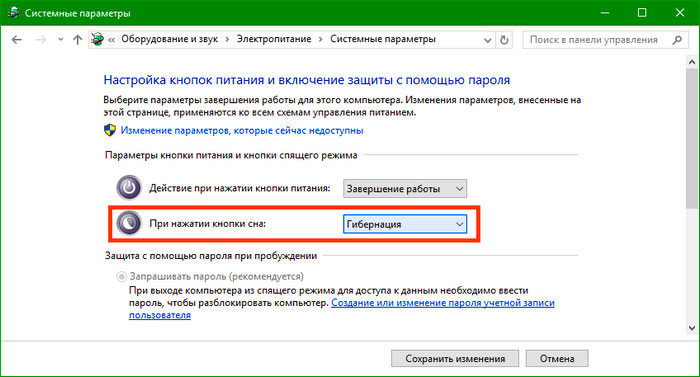 Действия происходят в панели управления -> электопитание
Действия происходят в панели управления -> электопитание
Есть исключения, в зависимости от ОС, но вы поняли идею. Спящий режим экономит электроэнергию, оставляя компьютер включенным.
Гибернация, другая версия снижения энергопотребления, немного различается в ОС Mac, Windows и Linux.
В режиме гибернации работающие приложения переводятся в режим ожидания, а затем содержимое оперативной памяти копируется на запоминающее устройство
компьютера. В этот момент RAM и запоминающие устройства отключены.
Большинство периферийных устройств переведены в режим ожидания, включая дисплей. Как только все данные были защищены, компьютер по существу выключен.
Перезагрузка из режима гибернации не намного отличается, от того, что испытывают компоненты, составляющие ваш пк, чем от обычного включения
компьютера.
 Третья кнопка для отключения пк на блоке
Третья кнопка для отключения пк на блоке
Если вы не гарантировали, что компьютер не перейдет в режим гибернации через некоторое время, вы на не будете держать
пк включенным 24/7. Можете не осознавать, какой эффект хотели достичь, не выключая компьютер.
Если вы намерены запускать компьютер 24/7 для выполнения различных задач обработки, нужно отключить все спящие режимы, кроме отображения спящего режима.
Вероятно не нужно чтобы дисплей был активным, чтобы выполнить любую из задач. Метод использования только спящего режима отличается для разных
операционных систем.
Некоторые ОС имеют другой режим ожидания, который позволяет заданным задачам запускаться при переводе всех оставшихся задач в режим ожидания. В этом режиме
энергосбережение сохраняется, но процессы, которые требуется запустить, могут продолжаться. В Mac OS это называется App Nap. Windows имеет эквивалент,
известный как подключенный режим ожидания или современный режим ожидания в Windows 10.
Независимо от того, как он называется или в какой ОС он работает, цель состоит в том, чтобы сэкономить электроэнергию и одновременно запустить некоторые
приложения. Что касается работы компьютера в режиме 24/7, в этом режиме ожидания не отображается тип циклического отключения питания, наблюдаемый в
режиме гибернации. Поэтому он может быть удобен тем, кто не хочет выключать свои компьютеры.
Проблемы власти
Сопутствующие расходы
Одним из главных факторов, влияющих на решение о выключении машины, является стоимость электроэнергии. Счет за электроэнергию может быть дорогим, и компьютер — как и многие бытовые электронные устройства — является фактором, способствующим этому. Если вы не будете отсутствовать в течение очень долгого времени с включенным компьютером, разница в цене не будет большой проблемой. Однако, если вы хотите сэкономить несколько долларов в месяц, отключите его.
Заметка
Если вы решили оставить свой компьютер включенным на весь день, мы рекомендуем выключить монитор, если вы уходите более чем на полчаса.
Время возобновить
По нашему мнению, время возобновления работы вашего компьютера является более значительным фактором, чем стоимость электроэнергии. Например, если вы часто открываете и закрываете свой ноутбук, вам не нужно каждый раз полностью его перезагружать. Знание немного о различных состояниях питания компьютера должно помочь вам в вашем решении.
- Спящий режим — все открытые приложения и файлы хранятся в оперативной памяти, а остальные компоненты компьютера переводятся в режим низкого энергопотребления. Этот вариант лучше всего подходит, если вы собираетесь ненадолго отойти от компьютера, поскольку он быстрее загружается на рабочий стол.
- Режим гибернации. В режиме гибернации все открытые приложения и файлы копируются на загрузочный диск вашего компьютера, а остальная часть компьютера по существу выключается. Этот вариант хорош, если вы будете вдали от своего компьютера в течение среднего периода времени.
- Завершение работы. Когда вы выключаете компьютер, все файлы и приложения закрываются, а питание внутренних компонентов компьютера отключается. Выключение — это хороший вариант, если вы будете вдали от своего компьютера в течение длительного периода времени (например, более восьми часов).
Заметка
Время выхода из различных состояний электропитания на жестких дисках гораздо значительнее, чем на твердотельных дисках. Поскольку время загрузки современных твердотельных накопителей очень быстрое, выключение компьютера — это не такой уж важный фактор.
Выключение компьютера на ночь

Преимущества
Сторонники выключения устройств выделяют такие плюсы:
- Снижение расхода электроэнергии в сравнении с нахождением устройства в режиме сна или гибернации.
- Отсутствие раздражающего шума вентилятора, который мешает отдыхать (а после износа он становится ещё громче). Хотя специалисты утверждают, что «охладитель» до первой смазки работает около двух лет практически в бесшумном режиме.
- Нет риска поломки из-за перепада напряжения в электросети в ночное время, что особенно актуально для пользователей, у которых часто возникают проблемы подобного характера.
Недостатки
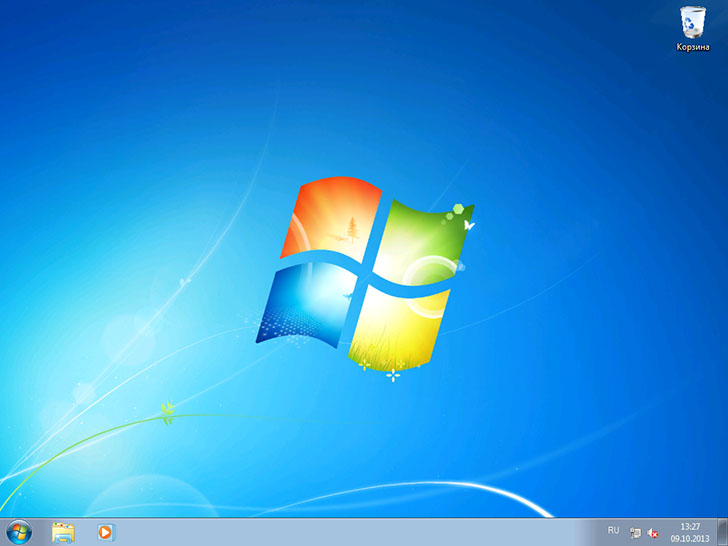
Постоянные выключения/включения имеют свои риски и неудобства. Основные минусы:
- Необходимость ждать – при полном отключении от питания возобновление работы составляет от 1 до 15 мин., что зависит от количества приложений в автозапуске. Также влияют мощность, возраст устройства.
- Повторное включение рабочих программ – при полном выключении необходимо закрыть все приложения, а после загружать их вновь, затрачивая время.
- Невозможность применения таймеров пробуждения для осуществления автоматических процессов: резервное копирование, перераспределение фрагментов файлов на винчестере и их структурирование, ряд прочих задач, требующих много времени.
Когда компьютер спит
Использует ли компьютер энергию в спящем режиме? Что произойдет, если вместо полного выключения его перевести в режим гибернации?
В таком состоянии отключаются вентиляторы, жесткий диск и твердотельный накопитель, видеокарта, процессор, а также монитор и другие устройства. Работают только оперативная память и материнская плата.
Энергопотребление этих компонентов как минимум в 10 раз ниже, чем при активной работе. При этом, если компьютер понадобится срочно, он активируется из режима сна намного быстрее, чем из полностью выключенного состояния. Это удобно, если вы хотите быстро вернуться к работе, не перезапуская программы.
Чем меньше ноутбук работает, тем дольше прослужит

Кнопка включения и выключения
Независимо от того, как активно вы пользуетесь ноутбуком, каждая комплектующая часть имеет свой срок годности и морального устаревания. Каждая деталь имеет свой срок, после которого комплектующая часть следует заменить. К примеру, экран ноутбука служит 7 лет, а батарея до 5 лет. Правда, срок службы комплектующих частей не зависит от того, как часто вы включаете ноутбук, скорее он зависит от правильной эксплуатации ноутбука и перегрузок. При правильном использовании ноутбука можно рассчитывать на то, что ноутбук прослужит гораздо больше своего морального устаревания.
Заключение
Использование режимов сна и гибернации при работе с компьютером позволяет экономить значительное количество времени и начинать работать практически сразу после открытия крышки ноутбука или нажатия на кнопку включения стационарного компьютера. При этом нет нужды каждый раз запускать рабочие программы – после восстановления из режима сна/гибернации все рабочие приложения автоматически восстанавливаются. Выключать или перегружать компьютер таким образом можно только в крайних случаях, когда необходима перезагрузка после установки обновлений или какого-либо программного обеспечения.
А вы каждый раз выключаете свой компьютер? Если да, то зачем?
Все люди используют свои компьютеры для решения разных задач и относятся к ним по-всякому. Одни предпочитают всегда выключать свой компьютер, не используя спящий режим и даже не зная, что такое гибернация, тогда как другие заставляют их работать круглосуточно и без выходных.
Многие считают, что выключать компьютер на ночь не обязательно: в конце концов, частые перезапуск основных компонентов компьютера изнашивает систему. С другой стороны, постоянное использование также способствует износу компьютера. Выбрать меньшее из двух зол может быть непросто.
Решение в первую очередь зависит от режима использования компьютера. Может показаться, что каждый из трех режимов практически одинаково отключает компьютер, особенно когда дело касается ноутбука. Однако это не так. Существую принципиальные различия.
| Режим | Как работает | Когда использовать |
|---|---|---|
| Выключение | Это состояние отключения питания, с которым большинство из нас знакомо. При выключении отключаются все функции системы.
ПК, который выключен, почти не использует питание. Однако, когда вы захотите снова использовать его, вам придется снова включать его и дождаться полной загрузки всех систем. В зависимости от вашей системы это может занять от нескольких секунд до нескольких минут |
Когда угодно. На ночь и более длительный срок |
| Сон | В спящем режиме ПК переходит в состояние низкого энергопотребления. Состояние ПК сохраняется в памяти. Когда вы включаете компьютер, он быстро возвращается к жизни, а не как при обычной загрузке. Все будет в порядке. Компьютер запустит все файлы и приложения, которые были запущены ранее | Сон необходим при краткосрочных перерывах в работе с компьютером. Например, вам необязательно выключать его, если вы уходите на обед или решили отдохнуть от него.
Вы можете запустить спящий режим, чтобы сэкономить заряд батареи и впоследствии быстро запустить компьютер с того места, где вы остановились. Он всегда будет готов к использованию. Для долгого времени ожидания это режим не подходит из-за высокого уровня потребления электроэнергии |
| Гибернация | Ваш компьютер сохраняет свое текущее состояние на жестком диске, по сути сбрасывая содержимое своей памяти в файл. Когда вы загружаете компьютер, он загружает все, что было запущено на вашем компьютере перед выключением. Это позволяет вам сохранить все ваши открытые программы и данные, и вернуться к нем позже. Компьютер в режиме гибернации использует электричества не более чем в выключенном состоянии. В это случае электричество понадобится только для подсветки кнопок включения | Этот режим экономит больше энергии, чем сон. Подходит для «выключения» компьютера на ночь |
Вывод
Но включением/выключением злоупотреблять не нужно при любых условиях. Придерживайтесь такой методики:
- Никогда не отключаете компьютер/ноутбук чаще, чем раз в день, если это новое устройство.
- Чем старее компьютер (3-4 года), тем реже его отключайте, так вы продлите ресурс физических деталей.
И самое важное, в случае если Вы все же выключаете компьютер часто, то делайте это правильно, а не способом вытягивания вилки из розетки. За ваш пк отблагодарит вас своей бесперебойной работой
Удачи!
При включении или выключении электронных приборов чаще всего происходят отказы в работе. Причина – в перепадах напряжения и тепловых расширениях электронных компонентов. Если пользователь решил покинуть рабочее место на несколько часов, целесообразно не выключать компьютер. А вот на полное отключение от питания на ночь влияет надёжность электросети пользователя.




























